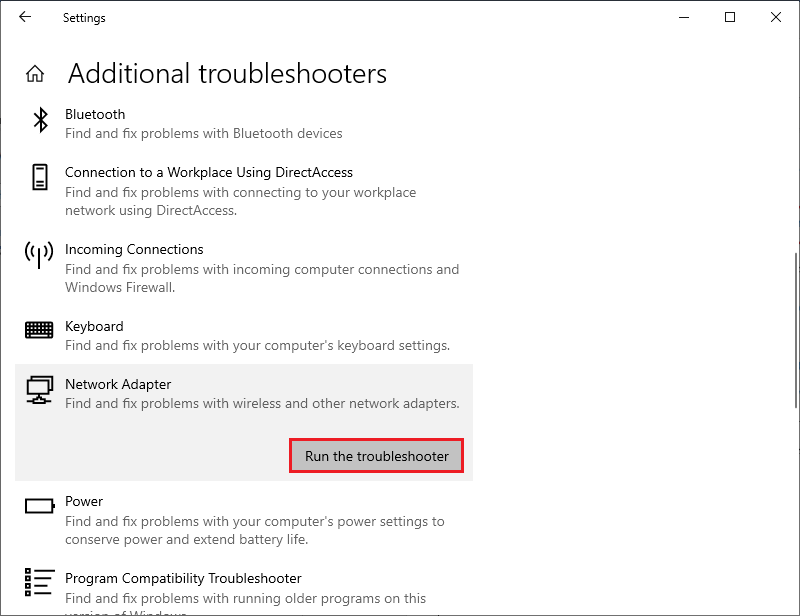
" IP-osoitteesi on väliaikaisesti estetty " -virhesanoma, kun yrität käyttää tiettyjä verkkosivustoja tai kirjautua heidän online-tileilleen.
Virheviesti kertoo selvästi, että palvelu tai verkkosivusto on estänyt IP-osoitteen pääsyn kyseiseen palveluun tai verkkosivustoon.
No, tämä voi olla väliaikainen virhe, ja se voi johtua monista eri syistä palveluiden ja ehtojen rikkomisesta väliaikaisiin verkkosivuston ongelmiin.
Onneksi tämä ei ole kovin vaikea ongelma, ja se voidaan korjata noudattamalla tässä lueteltuja korjauksia. Tässä olemme listanneet mahdolliset ratkaisut ( asiantuntijoiden testaamat ja kokeilleet ) IP-osoitteesi eston poistamiseksi.
Joten tuhlaamatta aikaa, aloitetaan..!
Korjaaksesi vioittuneet Windows-järjestelmätiedostot suosittelemme Advanced System Repair -toimintoa:
Tämä ohjelmisto on yhden luukun ratkaisu, jolla voit korjata Windows-virheet, suojata sinua haittaohjelmilta, puhdistaa roskapostit ja optimoida tietokoneesi maksimaalisen suorituskyvyn saavuttamiseksi kolmessa helpossa vaiheessa:
- arvioitu erinomaiseksi Trustpilotissa . _
- Napsauta Asenna ja skannaa nyt asentaaksesi ja tarkistaaksesi tietokoneongelmia aiheuttavat ongelmat.
- Napsauta seuraavaksi Napsauta tästä korjataksesi kaikki ongelmat nyt korjataksesi, puhdistaaksesi, suojataksesi ja optimoidaksesi tietokoneesi tehokkaasti.
Miksi IP-osoitteeni on väliaikaisesti estetty?
Kun IP-osoite on estetty, se tarkoittaa, että verkkosivusto on havainnut IP-osoitteen käytön tavalla, joka voi olla haitallista verkkosivustolle tai sen käyttäjille. Jos IP-osoitteesi on väliaikaisesti estetty, verkkosivusto todennäköisesti havaitsi IP-osoitteestasi tulevaa epäilyttävää toimintaa. Tämä voi johtua seuraavista syistä.
- IP-osoitteesi on lisätty mustalle listalle, jos olet rikkonut verkkosivuston käytäntöjä tai sääntöjä.
- Laitteesi VPN- tai välityspalveluissa on muutamia ongelmia .
- Laitteesi DNS -osoite ei ole yhteensopiva selaamiesi verkkosivustojen kanssa.
- Kaikki tietokoneellasi olevat haittaohjelmat tai virukset ovat ristiriidassa verkkosivujesi kanssa, joten IP-osoitteesi estetään.
- Lisäksi, jos muodostat yhteyden maasta, joka on kielletty palvelusta/sivustosta, IP-osoitteesi estetään tässä tapauksessa.
- Jos tietokoneessasi on vioittunut välimuisti tai evästeet , se voi myös aiheuttaa ongelman.
- Joskus myös useat kirjautumispyynnöt aiheuttavat ongelmia laitteessasi.
Kuinka korjata "IP-osoitteesi on väliaikaisesti estetty"?
Ennen kuin aloitat tämän ongelman vianmäärityksen, voit yrittää käynnistää tietokoneesi uudelleen ja tarkistaa Internet-yhteytesi, onko se vakaa vai ei.
Sisällysluettelo
Vaihda
Ratkaisu 1: Odota jonkin aikaa ja yritä muodostaa yhteys toiseen WiFi-verkkoon
Jos IP-osoitteesi on estetty epäilyttävän toiminnan vuoksi, sinun on odotettava sitä. Useimmat verkkosivustot palauttavat pääsyn IP-osoitteeseesi jonkin ajan kuluttua, yleensä 24 tunnin kuluttua. Jos yrität käyttää sivustoa tänä aikana, esto voi kestää kauemmin.
Tämän välttämiseksi sinun tulee vaihtaa toiseen WiFi-verkkoon. Tämä voi auttaa pääsemään aiemmin rajoitetuille verkkosivustoille tai palveluihin, koska se tarjoaa ainutlaatuisen IP-osoitteen.
Ratkaisu 2: Tarkista, onko IP-osoitteesi ollut mustalla listalla
Mietitkö kuinka voin poistaa IP-osoiteongelmani eston, sinun on tarkistettava, onko IP-osoitteesi ollut mustalla listalla, ja mustalle listalle ottaminen voi auttaa ratkaisemaan sen. Mustalle listalle lisääminen voi johtua useista syistä, kuten epäilyttävästä toiminnasta, roskapostista tai haitallisesta käytöksestä.
Jos mustan listan syy voidaan tunnistaa, voidaan ryhtyä toimiin sen ratkaisemiseksi ja IP-osoitteen eston poistamiseksi. Tarkista siis, onko IP-osoitteesi ollut mustalla listalla seuraamalla näitä ohjeita.
- Avaa haluamasi selain ja siirry kohtaan WhatIsMyIPAddress
- Napsauta nyt TARKISTA IP-OSOITE.
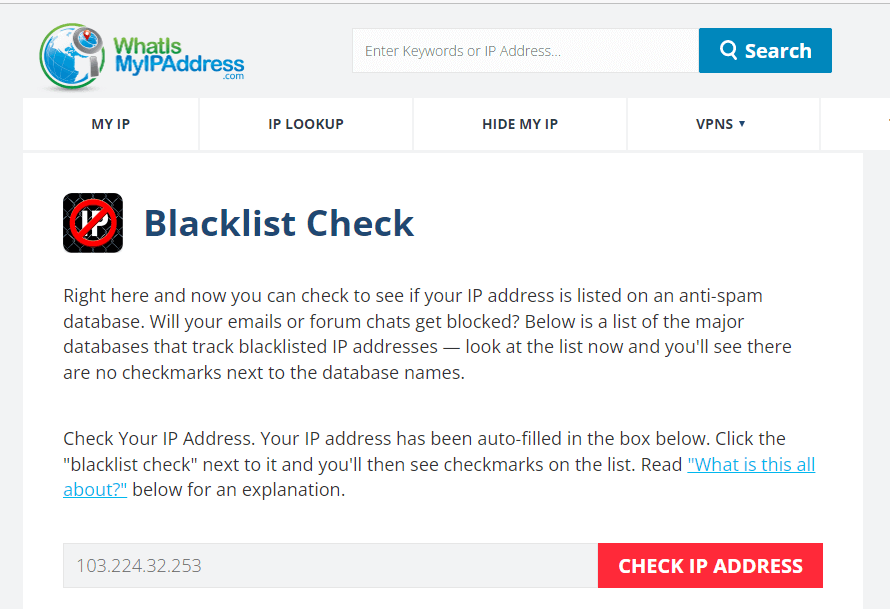
Kun napsautat painiketta, verkkosivusto luo kattavan raportin IP-osoitteeseesi liittyvistä tiedoista. Tämä raportti ilmoittaa, onko IP-osoitteesi estetty.
Lisäksi useimmat verkkosivustot hyödyntävät julkisesti saatavilla olevia IP-osoitteiden mustia listoja. Tällaiset luettelot on koottu useiden muiden sivustojen tiedoista, ja niissä on tunnistettujen roskapostittajien ja verkkorikollisten IP-osoitteet.
Ratkaisu 3: Poista VPN tai välityspalvelin käytöstä tai ota se käyttöön
Jotkut verkkosivustot tai palvelut saattavat estää pääsyn tietyiltä VPN- tai välityspalvelimille, ja tämä voi olla ongelman lähde. Jos poistat nämä palvelut käytöstä, tämä auttaa sinua korjaamaan virheen Joissakin tapauksissa VPN-/välityspalvelinten ottaminen uudelleen käyttöön laitteessasi voi auttaa korjaamaan virheen.
- Voit poistaa VPN-palvelun käytöstä tai ottaa sen uudelleen käyttöön kirjoittamalla hakupalkkiin VPN-asetukset ja avaamalla tulokset.
- Poista Asetukset -ikkunassa nykyinen VPN- palvelu käytöstä tai ota se käyttöön ja ota VPN-asetukset käyttöön tai poista ne käytöstä Lisäasetukset- kohdassa .
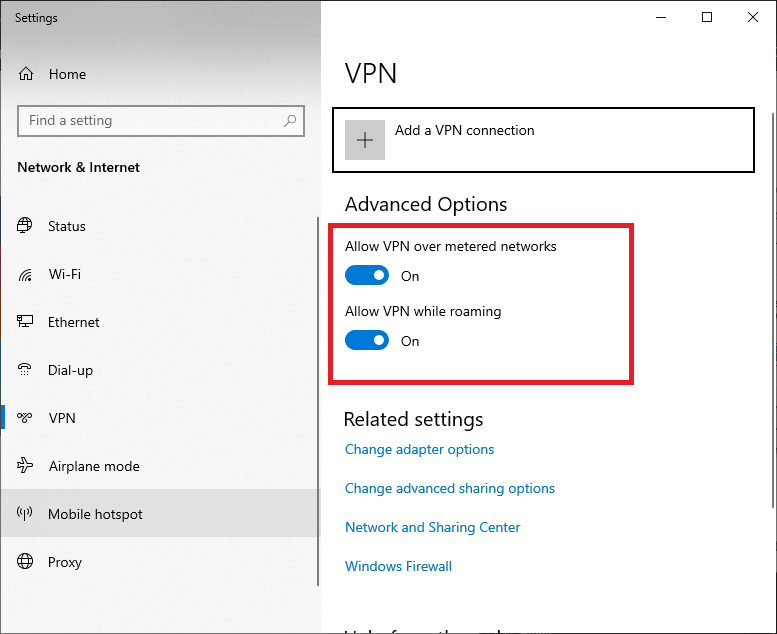
- Paina uudelleen Windows -painiketta ja kirjoita Välityspalvelin .
- Napsauta sitten Muuta välityspalvelimen asetuksia -vaihtoehtoa hakutuloksista.
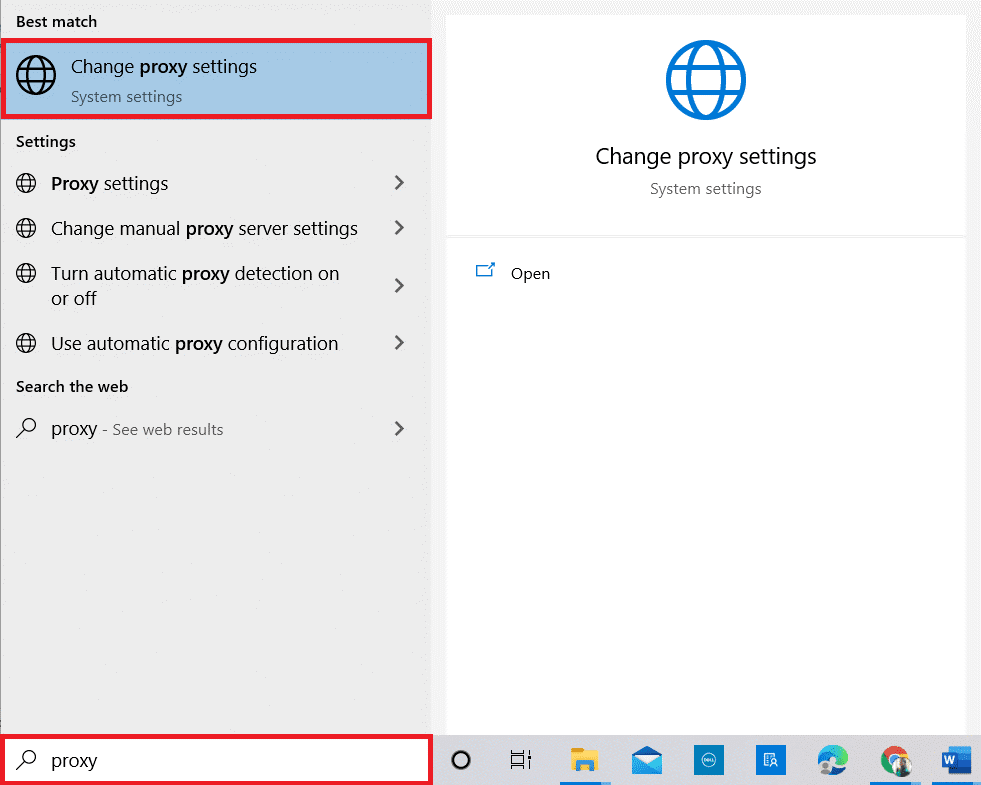
- Ota sitten käyttöön alla olevat käytettävissä olevat asetukset:
- Tunnista asetukset automaattisesti
- Käytä asennusskriptiä
- Käytä välityspalvelinta
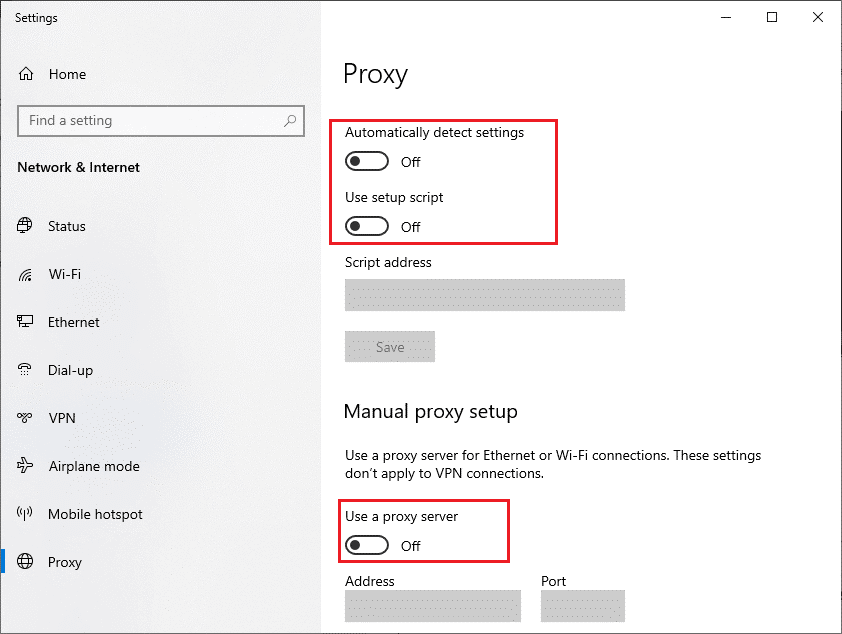
Ratkaisu 4: Käytä toista laitetta tai verkkoa
Oletko edelleen huolissasi siitä, mitä tehdä, kun IP-osoitteesi on estetty? saattaa olla syytä yrittää käyttää verkkosivustoa tai palvelua toisesta laitteesta tai verkosta tarkistaaksesi, onko ongelma edelleen olemassa.
Tämä voi auttaa tunnistamaan, rajoittuuko ongelma laitteeseen tai verkkoon vai onko kyseessä laajempi ongelma verkkosivustossa tai palvelussa.
Ratkaisu 5: Vaihda DNS-palvelu
DNS-palvelun vaihtaminen voi auttaa korjaamaan virheen, koska DNS-palvelu vastaa verkkotunnusten kääntämisestä IP-osoitteiksi. Jos Internet-palveluntarjoaja (ISP) on estänyt verkkosivuston, vaihtaminen toiseen DNS-palveluun voi auttaa poistamaan IP-osoitteen eston sallimalla Internet-palveluntarjoajan käyttää verkkosivustoa eri reittiä pitkin.
Tämä voidaan tehdä muuttamalla laitteen tai verkon DNS-asetuksia tai käyttämällä kolmannen osapuolen DNS-palvelua.
- Napsauta Windows + R -näppäimiä yhdessä navigoidaksesi Suorita -valintaikkunaan.
- Kirjoita nyt ncpa. cpl ja napsauta OK .
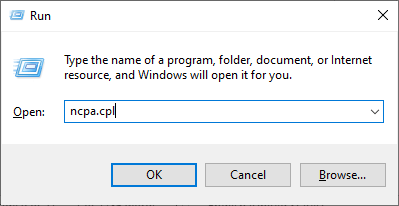
- Napsauta sitten hiiren kakkospainikkeella aktiivista verkkolaitettasi ja napsauta Ominaisuudet -vaihtoehtoa avattavasta luettelosta.
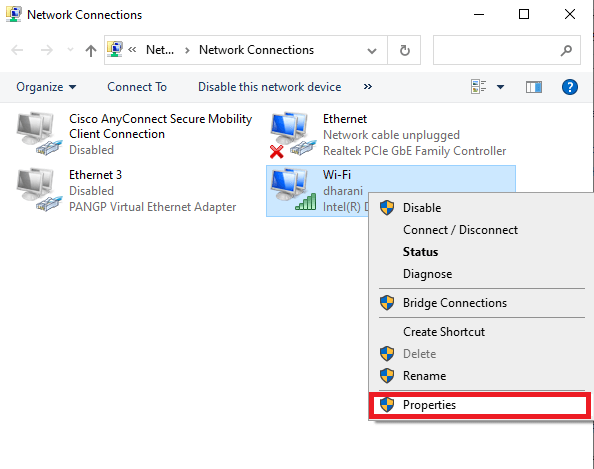
- Napsauta seuraavassa näytössä Internet Protocol Version 4 (TCP/IPv4)
- Napsauta nyt Ominaisuudet
- Kaksoisnapsauta sitten Internet Protocol Version 4 (TCP/IPv4) avataksesi Ominaisuudet- ikkunan.
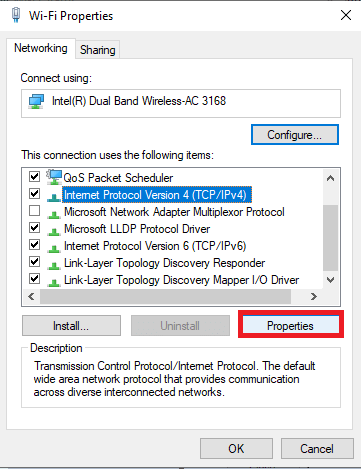
- Valitse seuraavassa Ominaisuudet- näytössä Käytä seuraavia DNS-palvelinosoitteita -kohdan vieressä oleva valintanappi .
- Kirjoita nyt seuraavat numeroarvot Preferred DNS-palvelimen ja Vaihtoehtoisen DNS-palvelimen vastaaviin kenttiin.
- Napsauta lopuksi ruutua Vahvista asetukset poistuttaessa ja napsauta sitten OK
Nämä uudet DNS-osoitteet muodostavat uuden verkkoyhteyden ja poistavat laitteesi IP-osoitteiden eston.
Ratkaisu 6: Käytä VPN:ää
VPN-palvelu voi auttaa poistamaan IP-osoitteiden eston peittämällä IP-osoitteesi ja tarjoamalla sinulle uuden. Tämä voi auttaa ohittamaan rajoitukset, koska liikenne tulee nyt eri paikasta. Salaamalla liikennettäsi VPN auttaa myös suojaamaan tietosi muilta osapuolilta, jotka saattavat yrittää seurata verkkotoimintaasi.
- Ennen kuin aloitat VPN:n käytön, varmista, että VPN on turvallinen ja luotettava , ja saat paljon hyviä arvosteluja.
- Tarkista seuraavaksi, että VPN on yhteensopiva laitteesi kanssa.
- Lopuksi, ohittaaksesi kaikki voimassa olevat maantieteelliset rajoitukset ja sinun pitäisi pystyä ohittamaan palomuurit tai estot , jotka saattavat estää sinua muodostamasta yhteyttä verkkosivustoon.
Voit ratkaista IP-osoitteesi on tilapäisesti estetty -ongelman etsimällä toista VPN:ää, kuten ExpressVPN:ää.
Hanki ExpressVPN, niin saat rajoittamattoman Internet-yhteyden
Ratkaisu 7: Ota yhteyttä Internet-palveluntarjoajaasi
Silti kohtaat IP-osoitteesi on väliaikaisesti estetty -virheen ja ota yhteyttä Internet-palveluntarjoajaasi (ISP). He voivat mahdollisesti tarjota enemmän apua ja tukea, jos ongelma liittyy Internet-yhteyteen tai IP-osoitteeseen.
Jotkut Internet-palveluntarjoajat antavat sinun vaihtaa IP-osoitteesi manuaalisesti kumppanisovelluksen tai verkkopohjaisen kojelaudan avulla. Sinulla voi myös olla mahdollisuus hankkia staattinen IP-osoite (lisämaksua vastaan), jotta et hanki kierrätettyä IP-osoitetta, joka on äskettäin estetty.
Ratkaisu 8: Tarkista haittaohjelmat tai virukset
Haittaohjelmatarkistuksen suorittaminen auttaa poistamaan IP-osoitteen eston tunnistamalla ja poistamalla kaikki haittaohjelmat, jotka estävät IP-osoitteen. Haittaohjelmat voidaan asentaa laitteelle käyttäjän tietämättä, ja sillä voi olla useita haitallisia toimintoja, kuten IP-osoitteiden esto. Haittaohjelmatarkistuksen avulla haittaohjelmat voidaan tunnistaa ja poistaa, jolloin IP-osoitteen esto voidaan vapauttaa.
Noudata näitä ohjeita suorittaaksesi virustarkistuksen laitteellesi.
- Napsauta Windows + I -näppäimiä avataksesi Windowsin asetukset ja napsauta sitten Päivitä ja suojaus .
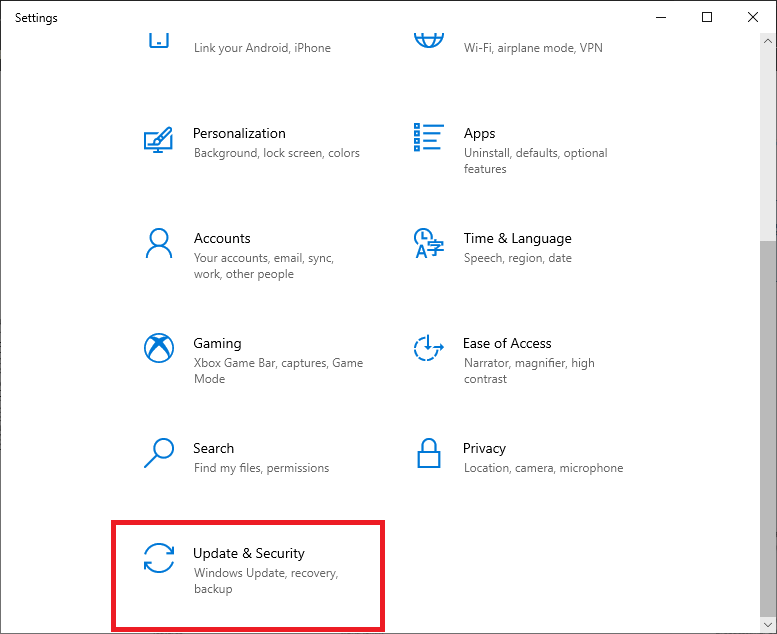
- Napsauta nyt Windowsin suojaus ja napsauta Virus- ja uhkien suojaus .
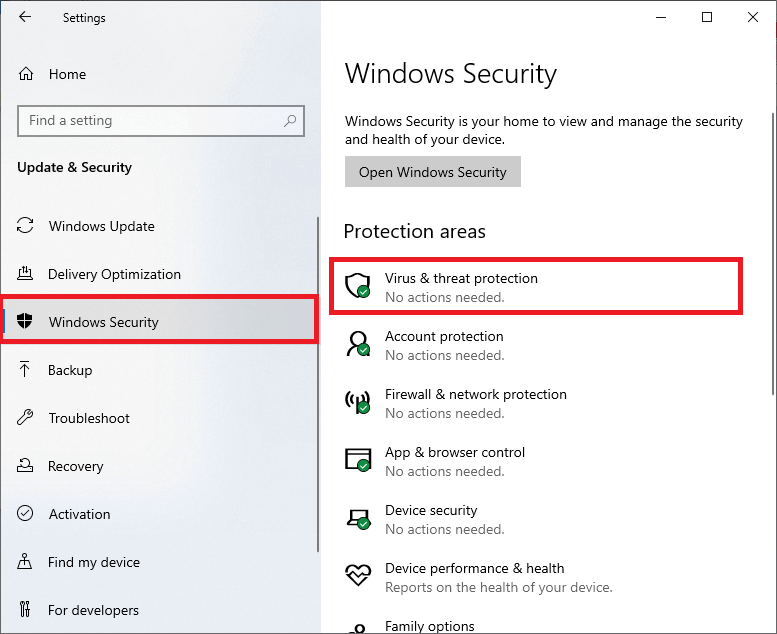
- Napsauta sitten Skannausasetukset- linkkiä.
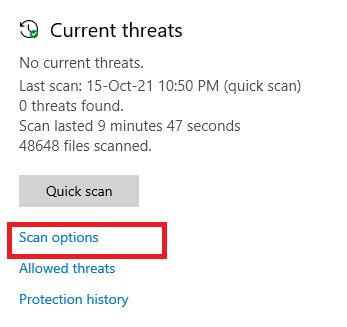
- Valitse mikä tahansa vaihtoehto (voit valita Täysi skannaus) ja napsauta Skannaa nyt .
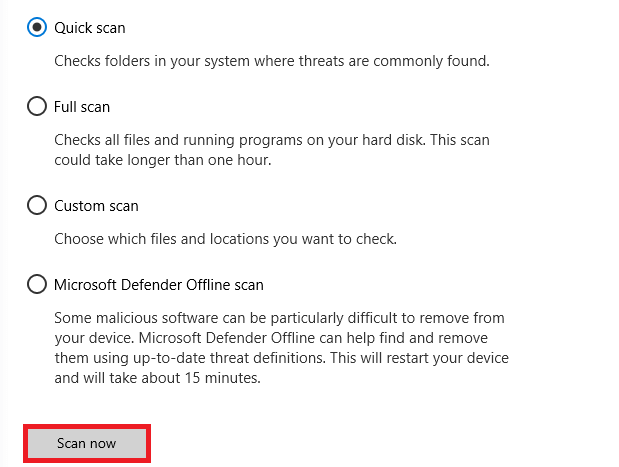
- Kun näet kaikki näytöllä luetellut uhat, napsauta Aloita toimet .
Lopuksi sisäänrakennettu suojaustyökalu poistaa kaikki vaaralliset tiedostot, hakemistot, riskit ja virukset tietokoneeltasi.
Suosittelemme myös, että käytät ulkoista haittaohjelmien torjuntaohjelmaa tietokoneesi tarkistamiseen, koska tämä edistynyt tietoturvaohjelmisto voi havaita ja poistaa mahdolliset haittaohjelmat, joita sisäänrakennettu suojaustyökalu ei välttämättä havaitse.
Ratkaisu 9: Ota yhteyttä tahoon, joka esti IP-osoitteesi
Voit ottaa yhteyttä palveluun tai omistajiin, jotka ovat vastuussa verkkosivustosta, joka estää IP-osoitettasi käyttämästä sitä. Jos olet varma, et ole rikkonut heidän sääntöjään, voit tutkia, onko heillä jokin syy siihen, miksi he rajoittavat pääsyäsi. Omistajat voivat neuvoa sinua siitä, mitä sinun tulee tehdä päästäksesi heidän verkkosivustolleen tai palveluunsa.
Paras ja helppo ratkaisu PC-virheiden ja -ongelmien korjaamiseen
Tämä on edistynyt monitoimityökalu. Se skannaa tietokoneen havaitakseen ja korjatakseen yleisiä tietokoneeseen liittyviä virheitä ja ongelmia, suojaa tiedostojen katoamiselta, korjaa vioittuneet järjestelmätiedostot ja pitää tietokoneen suojattuna viruksilta ja haittaohjelmilta .
Se myös optimoi PC:n tarjoamaan parannetun suorituskyvyn käyttäjilleen. Joten kokeile tätä työkalua ja korjaa PC-virheet ilman vaivaa.
Johtopäätös
Kaiken kaikkiaan on tärkeää ryhtyä tarvittaviin toimiin korjataksesi IP-osoitteesi on tilapäisesti estetty -virhe Windows 10:ssä ja 11:ssä .
Noudattamalla yllä lueteltuja 9 todistettua korjausta voit helposti ratkaista virheen ja palata nauttimaan Internetistä. Varmista, että tarkistat IP-osoitteesi säännöllisesti ja varmista, että yhteytesi on turvallinen, jotta vältät lisäongelmia.
Onnea…!
![Xbox 360 -emulaattorit Windows PC:lle asennetaan vuonna 2022 – [10 PARHAAT POINTA] Xbox 360 -emulaattorit Windows PC:lle asennetaan vuonna 2022 – [10 PARHAAT POINTA]](https://img2.luckytemplates.com/resources1/images2/image-9170-0408151140240.png)
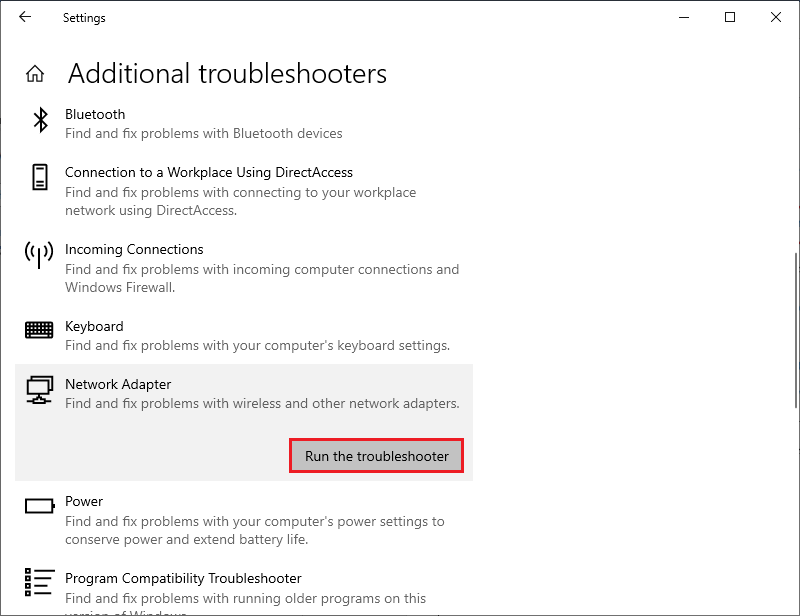
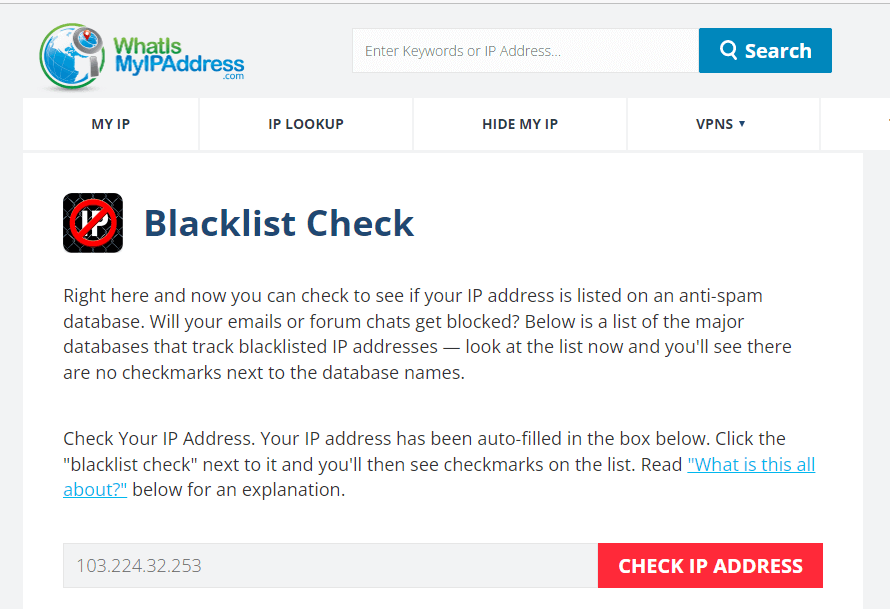
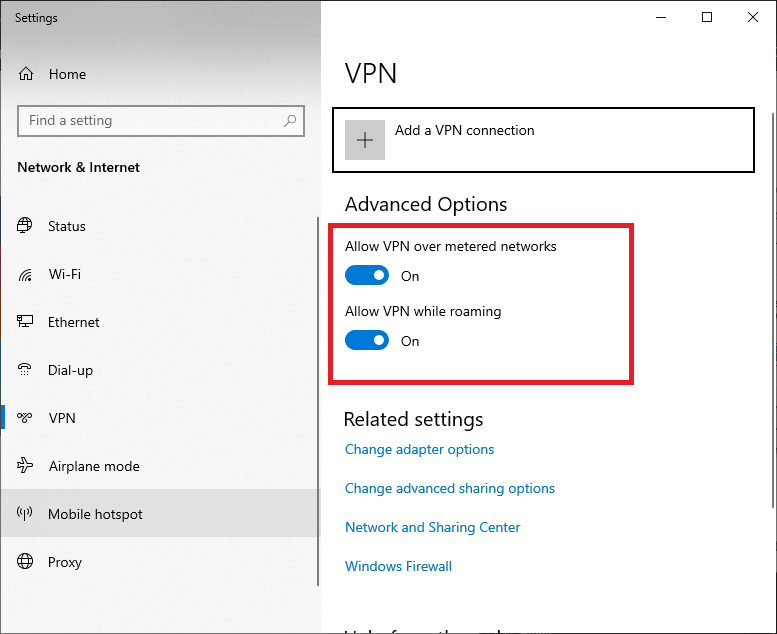
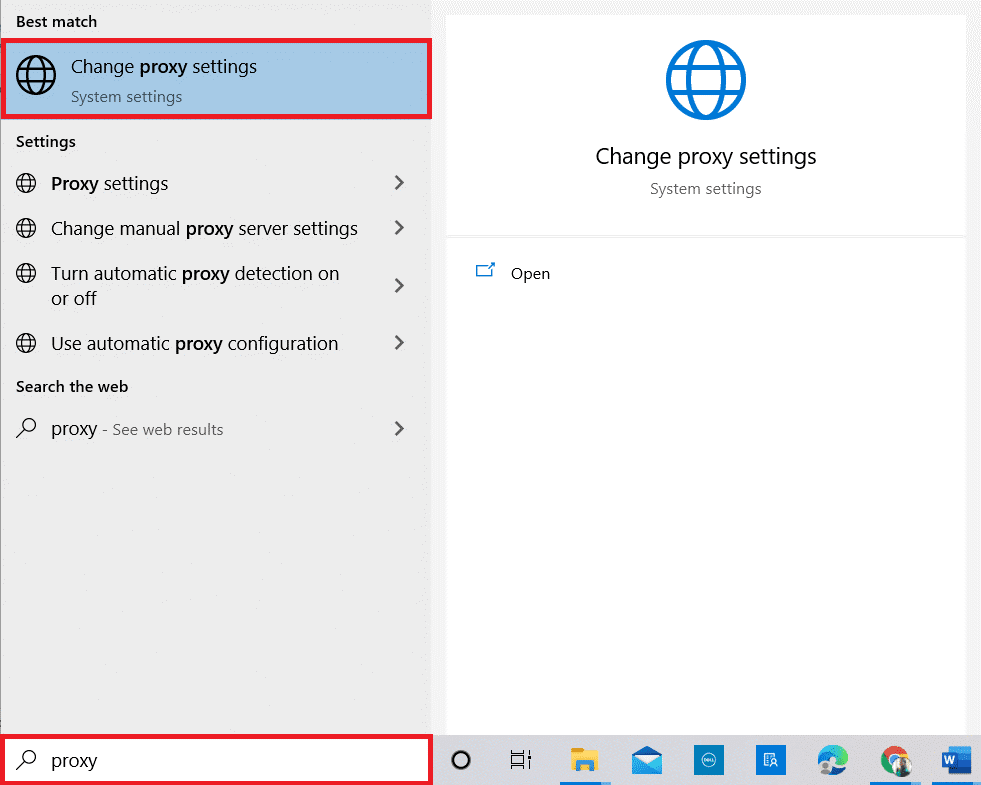
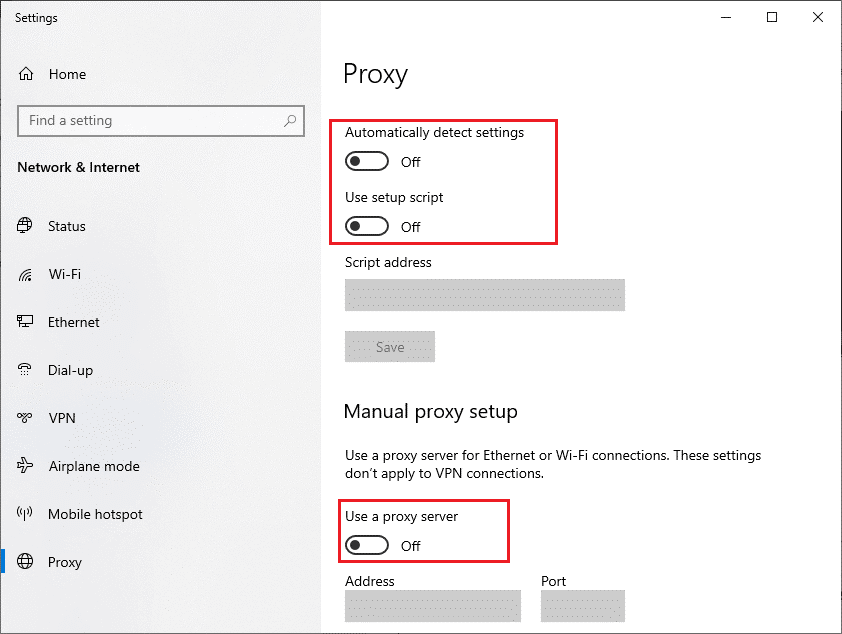
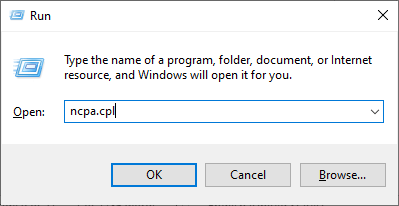
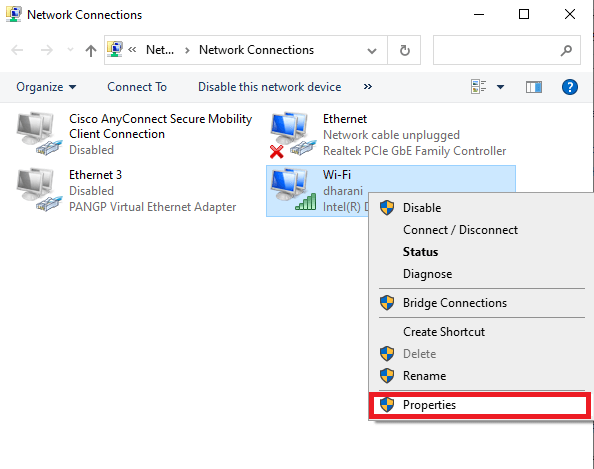
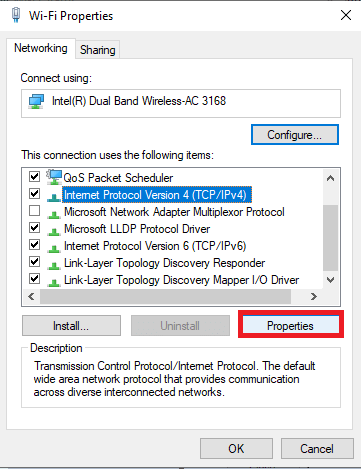
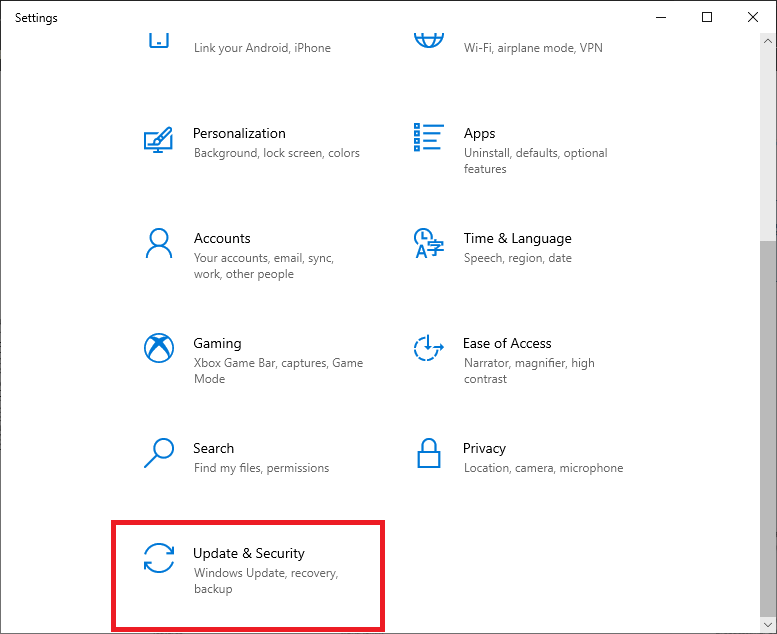
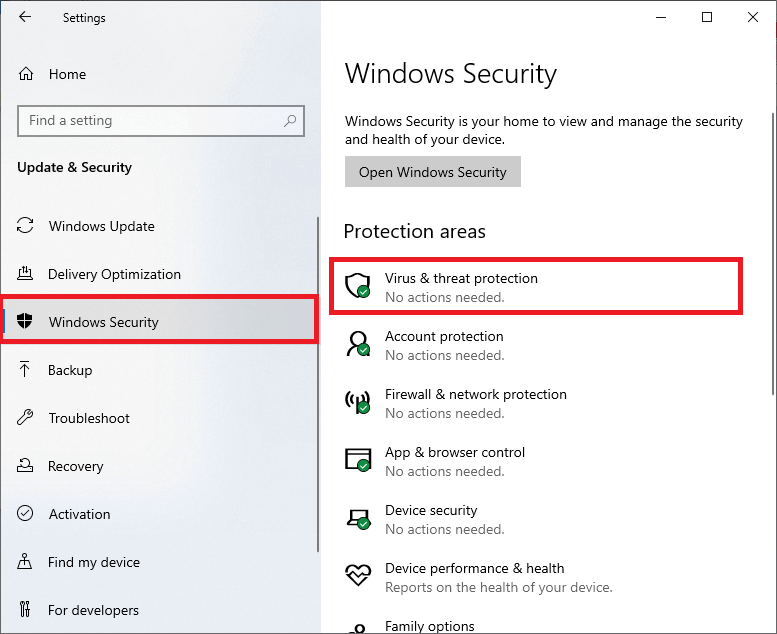
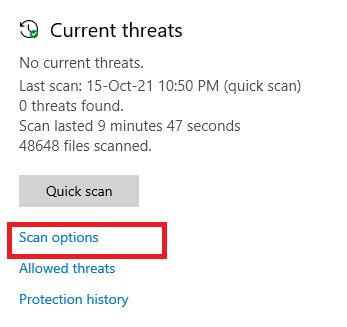
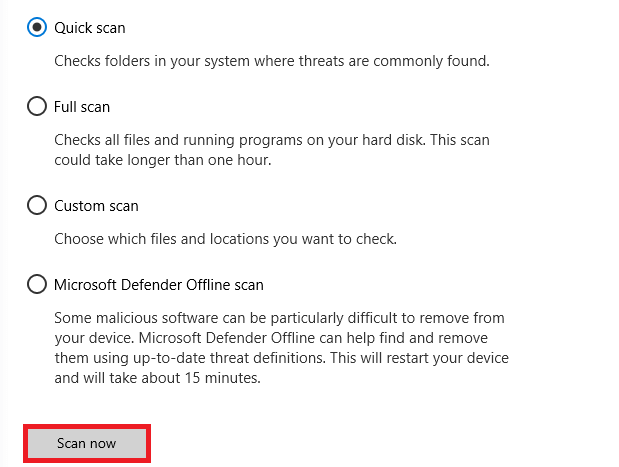
![[100 % ratkaistu] Kuinka korjata Error Printing -viesti Windows 10:ssä? [100 % ratkaistu] Kuinka korjata Error Printing -viesti Windows 10:ssä?](https://img2.luckytemplates.com/resources1/images2/image-9322-0408150406327.png)




![KORJAATTU: Tulostin on virhetilassa [HP, Canon, Epson, Zebra & Brother] KORJAATTU: Tulostin on virhetilassa [HP, Canon, Epson, Zebra & Brother]](https://img2.luckytemplates.com/resources1/images2/image-1874-0408150757336.png)

![Kuinka korjata Xbox-sovellus, joka ei avaudu Windows 10:ssä [PIKAOPAS] Kuinka korjata Xbox-sovellus, joka ei avaudu Windows 10:ssä [PIKAOPAS]](https://img2.luckytemplates.com/resources1/images2/image-7896-0408150400865.png)
